Notițele de proiect sunt un instrument valoros atunci când dorești să lucrezi la proiecte mai mari în MAGIX VEGAS Pro 19 sau să colaborezi în echipă. În acest ghid vei învăța cum să folosești eficient notițele de proiect pentru a-ți îmbunătăți fluxul de lucru și pentru a reține informațiile importante în mod structurat.
Concluzii cheie
- Notițele de proiect te ajută să gestionezi informațiile eficient.
- Poți adăuga, edita și evidenția notițele cu culori.
- Funcția îți permite să navighezi între diferite timere și să marchezi notițele drept finalizate.
Pasul 1: Accesarea notițelor de proiect
Pentru a utiliza notițele de proiect, trebuie mai întâi să te asiguri că ești în zona corectă din VEGAS Pro. Clic pe fila "Notițe de proiect" din aplicație. Acolo vei găsi funcțiile de bază pentru crearea și editarea notițelor tale.
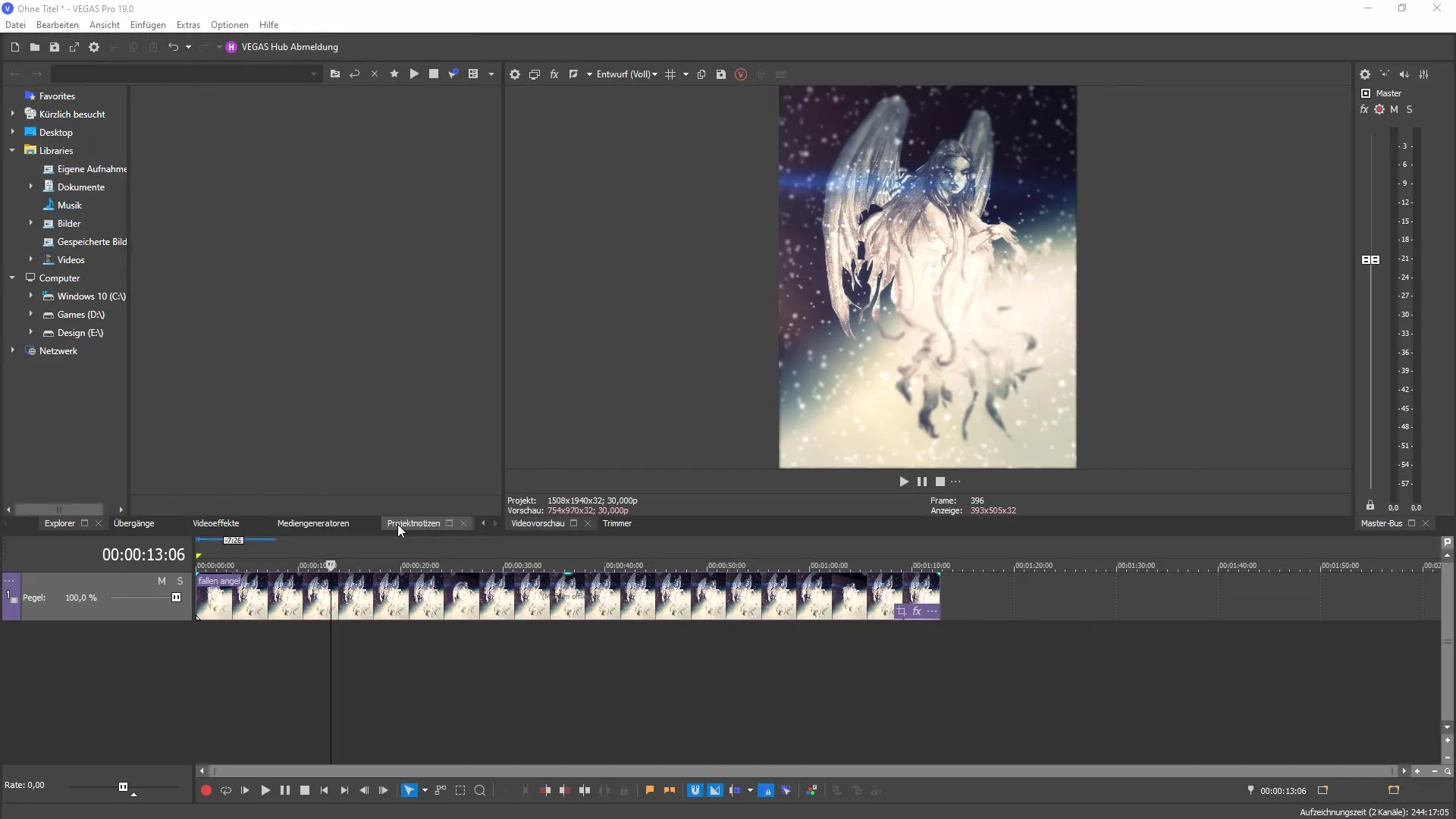
Pasul 2: Adăugarea unei noi notițe de proiect
Funcția principală a notițelor de proiect este adăugarea de notițe. Clic pe opțiunea pentru a crea o nouă notiță de proiect. Vei observa că se generează o notiță goală fără titlu. Această notiță o poți personaliza acum.
Pasul 3: Editarea notiței
După ce ai creat notița, treci la linia de introducere și scrie ceva cum ar fi „Tutoriale PSD”. Poți adăuga și data, de exemplu, „Luni, 6 septembrie”. În acest fel poți reține momentul notiței tale, ceea ce îți poate fi util mai târziu în timpul editării.

Pasul 4: Specificarea informațiilor detaliate
Pentru a personaliza mai mult notița, alege să faci o tăietură "Frame cuton" la marcajul 25, de exemplu. Astfel știi exact ce trebuie făcut în proiectul tău la acea poziție.
Pasul 5: Adăugarea de alte notițe
Întotdeauna poți adăuga mai multe notițe în aceeași secțiune. Astfel poți colecta diferite sarcini sau informații legate de proiectul tău curent. Pentru a crește claritatea, este recomandat să grupezi tematic notițele.
Pasul 6: Culori și sortare
Încă o caracteristică utilă este posibilitatea de a seta culori pentru notițele tale. Astfel poți evidenția informațiile importante și le poți sorta mai bine. Clic pe fila pentru alegerea culorii, pentru a genera o nouă culoare pentru notița ta.
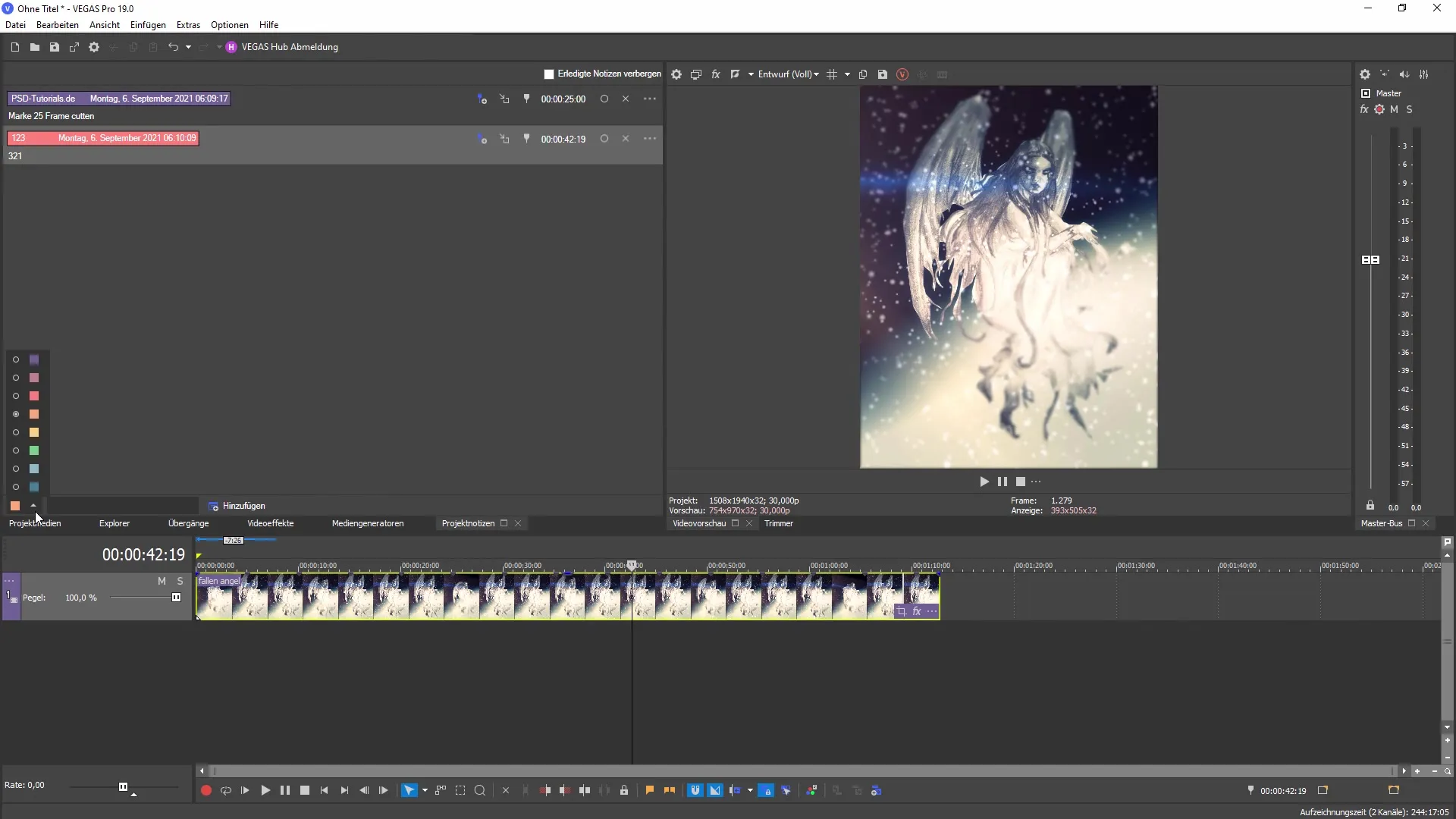
Pasul 7: Utilizarea timerelelor
Dacă lucrezi cu proiecte mai mari, poți naviga între diferite timerele cu ajutorul notițelor de proiect. Ai opțiunea de a afișa notițele de-a lungul liniei temporale pentru a-ți oferi o orientare clară, în special atunci când mai multe persoane lucrează la același proiect.
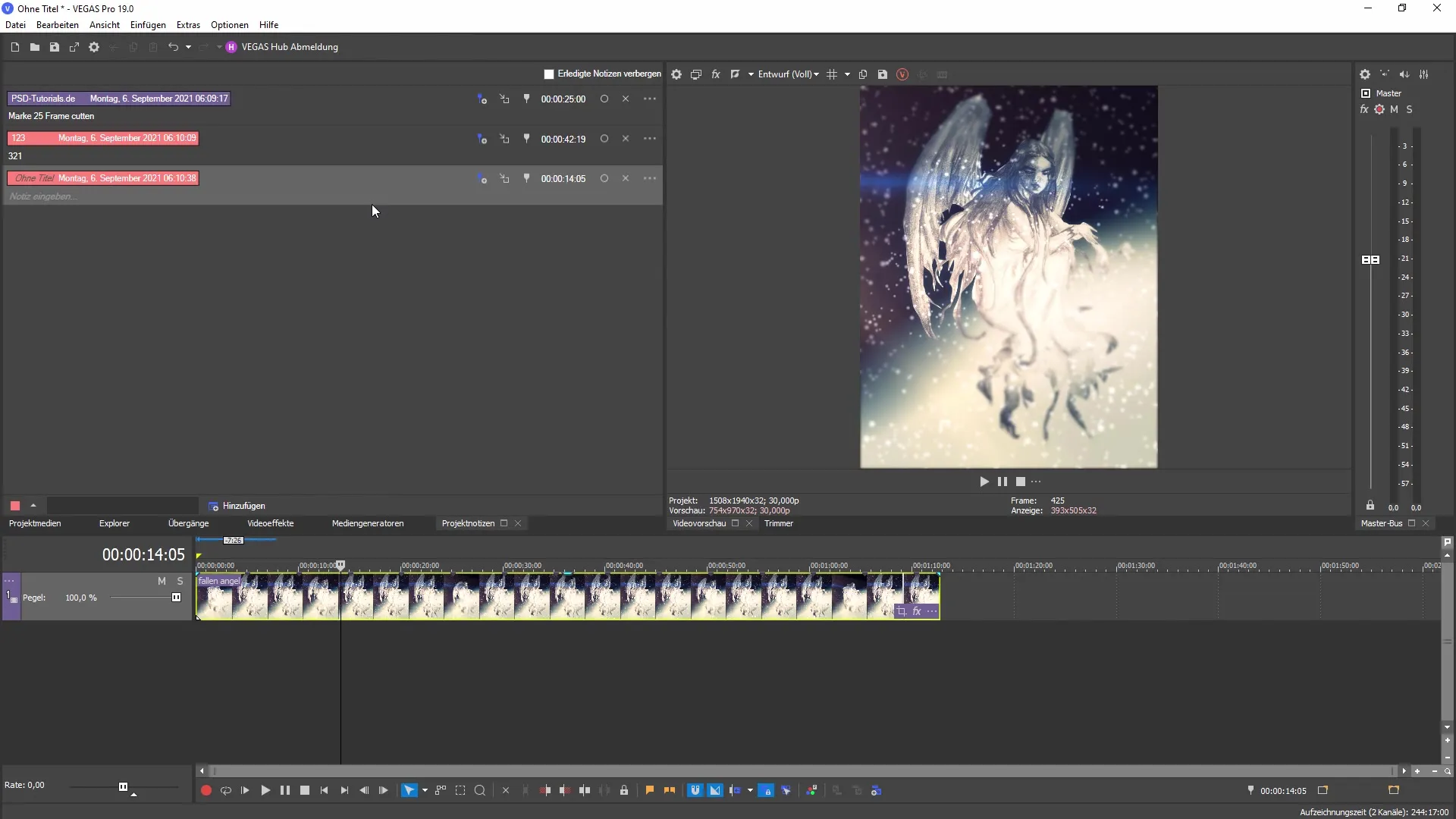
Pasul 8: Gestionarea sarcinilor
Prin intermediul notițelor de proiect poți marca și ascunde sarcinile deja finalizate, atunci când este necesar. Această funcție este foarte utilă pentru a-ți menține un tablou de ansamblu asupra sarcinilor încă nepreluate. Pur și simplu clic pe notiță pentru a face această actualizare de status.
Pasul 9: Administrarea notițelor finalizate
Dacă nu mai ai nevoie de anumite notițe, le poți șterge de asemenea sau poți ajusta vizibilitatea lor. Astfel vei avea întotdeauna o viziune clară și te poți concentra asupra aspectelor esențiale – părțile proiectului care mai trebuie editate.
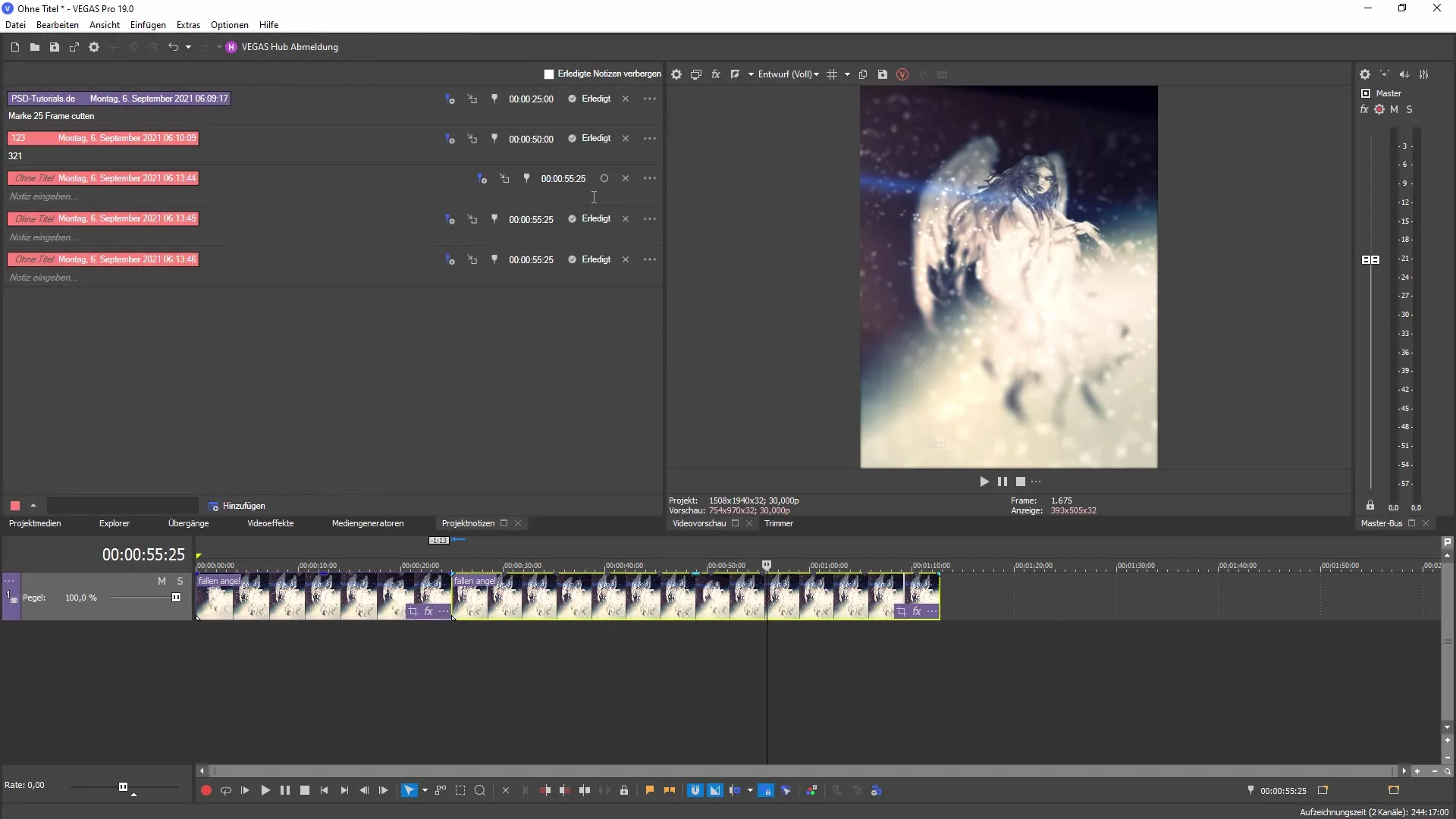
Concluzie
Ai învățat acum cum să folosești notițele de proiect în MAGIX VEGAS Pro 19. Aplicarea acestei funcții îți permite să-ți gestionezi proiectele în mod structurat și eficient. Profită de aceste posibilități pentru a-ți face munca mai productivă și mai bine organizată.
Întrebări frecvente
Cum pot adăuga o nouă notiță de proiect?Poți adăuga o nouă notiță de proiect făcând clic pe fila corespunzătoare din VEGAS Pro și selectând opțiunea de a crea o notiță nouă.
Pot schimba culoarea notițelor de proiect?Da, poți schimba culorile notițelor tale pentru a marca informațiile importante și pentru a îmbunătăți claritatea.
Cum pot administra notițele finalizate?Poti marca notițele finalizate și poți să le ascunzi, pentru a-ți menține focalizarea pe sarcinile încă de finalizat.


